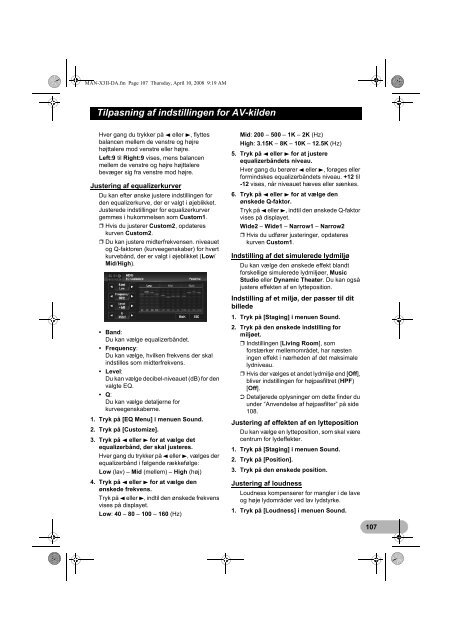Pioneer AVIC-X3-II - User manual - danois
Pioneer AVIC-X3-II - User manual - danois
Pioneer AVIC-X3-II - User manual - danois
Create successful ePaper yourself
Turn your PDF publications into a flip-book with our unique Google optimized e-Paper software.
MAN-<strong>X3</strong><strong>II</strong>-DA.fm Page 107 Thursday, April 10, 2008 9:19 AM<br />
Tilpasning af indstillingen for AV-kilden<br />
Hver gang du trykker på 4 eller 6, flyttes<br />
balancen mellem de venstre og højre<br />
højttalere mod venstre eller højre.<br />
Left:9 til Right:9 vises, mens balancen<br />
mellem de venstre og højre højttalere<br />
bevæger sig fra venstre mod højre.<br />
Justering af equalizerkurver<br />
Du kan efter ønske justere indstillingen for<br />
den equalizerkurve, der er valgt i øjeblikket.<br />
Justerede indstillinger for equalizerkurver<br />
gemmes i hukommelsen som Custom1.<br />
❒ Hvis du justerer Custom2, opdateres<br />
kurven Custom2.<br />
❒ Du kan justere midterfrekvensen. niveauet<br />
og Q-faktoren (kurveegenskaber) for hvert<br />
kurvebånd, der er valgt i øjeblikket (Low/<br />
Mid/High).<br />
• Band:<br />
Du kan vælge equalizerbåndet.<br />
• Frequency:<br />
Du kan vælge, hvilken frekvens der skal<br />
indstilles som midterfrekvens.<br />
• Level:<br />
Du kan vælge decibel-niveauet (dB) for den<br />
valgte EQ.<br />
• Q:<br />
Du kan vælge detaljerne for<br />
kurveegenskaberne.<br />
1. Tryk på [EQ Menu] i menuen Sound.<br />
2. Tryk på [Customize].<br />
3. Tryk på 4 eller 6 for at vælge det<br />
equalizerbånd, der skal justeres.<br />
Hver gang du trykker på 4 eller 6, vælges der<br />
equalizerbånd i følgende rækkefølge:<br />
Low (lav) – Mid (mellem) – High (høj)<br />
4. Tryk på 4 eller 6 for at vælge den<br />
ønskede frekvens.<br />
Tryk på 4 eller 6, indtil den ønskede frekvens<br />
vises på displayet.<br />
Low: 40 – 80 – 100 – 160 (Hz)<br />
Mid: 200 – 500 – 1K – 2K (Hz)<br />
High: 3.15K – 8K – 10K – 12.5K (Hz)<br />
5. Tryk på 4 eller 6 for at justere<br />
equalizerbåndets niveau.<br />
Hver gang du berører 4 eller 6, forøges eller<br />
formindskes equalizerbåndets niveau. +12 til<br />
-12 vises, når niveauet hæves eller sænkes.<br />
6. Tryk på 4 eller 6 for at vælge den<br />
ønskede Q-faktor.<br />
Tryk på 4 eller 6, indtil den ønskede Q-faktor<br />
vises på displayet.<br />
Wide2 – Wide1 – Narrow1 – Narrow2<br />
❒ Hvis du udfører justeringer, opdateres<br />
kurven Custom1.<br />
Indstilling af det simulerede lydmiljø<br />
Du kan vælge den ønskede effekt blandt<br />
forskellige simulerede lydmiljøer, Music<br />
Studio eller Dynamic Theater. Du kan også<br />
justere effekten af en lytteposition.<br />
Indstilling af et miljø, der passer til dit<br />
billede<br />
1. Tryk på [Staging] i menuen Sound.<br />
2. Tryk på den ønskede indstilling for<br />
miljøet.<br />
❒ Indstillingen [Living Room], som<br />
forstærker mellemområdet, har næsten<br />
ingen effekt i nærheden af det maksimale<br />
lydniveau.<br />
❒ Hvis der vælges et andet lydmiljø end [Off],<br />
bliver indstillingen for højpasfiltret (HPF)<br />
[Off].<br />
➲ Detaljerede oplysninger om dette finder du<br />
under “Anvendelse af højpasfilter” på side<br />
108.<br />
Justering af effekten af en lytteposition<br />
Du kan vælge en lytteposition, som skal være<br />
centrum for lydeffekter.<br />
1. Tryk på [Staging] i menuen Sound.<br />
2. Tryk på [Position].<br />
3. Tryk på den ønskede position.<br />
Justering af loudness<br />
Loudness kompenserer for mangler i de lave<br />
og høje lydområder ved lav lydstyrke.<br />
1. Tryk på [Loudness] i menuen Sound.<br />
107